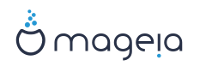Essas ISOs mínimas contêm:
Menos de 100 MB e são convenientes se a largura de banda for muito baixa para baixar um DVD completo, ou se você tiver um PC sem uma unidade de DVD ou não conseguir inicializar a partir de um pendrive.
Não mais do que aquilo que é necessário para a) iniciar o
DrakXinstalador e b) encontrarDrakX-installer-stage2e outros pacotes que são necessários para continuar e completar a instalação.
Os pacotes de fonte necessários podem estar em um disco rígido do PC, uma unidade local, uma rede local ou na Internet.
Nota
A instalação via wifi criptografado ou bluetooth não é suportada.
Existem duas versões da mídia NetInstall:
netinstall.iso Para aqueles que preferem não usar software não-livre, este ISO contém somente software livre.
netinstall-nonfree.iso Esta ISO inclui adicionalmente drivers de dispositivos proprietários, que podem ser necessários para o seu dispositivo de rede, controlador de disco, etc.
Ambas as versões estão disponíveis separados em formato ISO de 32-bit e 64-bit. Veja aqui:https://www.mageia.org/downloads/
Depois de baixar a imagem, grave-a em um CD/DVD ou, se preferir colocá-la em um pendrive, siga as instruções aqui: https://wiki.mageia.org/en/Installation_Media#Dump_Mageia_ISOs_on_an_USB_stick
A instalação é realizada em duas etapas:
Etapa 1 Este é etapa de pré instalação. Você deverá informar a maneira e detalhes para acessar a mídia contendo os arquivos para ser usados durante a instalação. Se a maneira envolve um servidor, então uma conexão com a rede deverá ser ativada.
Etapa 2 Esta é a etapa de instalação atual, que irá automaticamente iniciar uma conexão para os arquivos de instalação.
Nota
Durante a Etapa 1, nada será escrito no seu Disco Rígido, então é seguro você sair a qualquer momento da Etapa 1 se você desejar. Você consegue fazer isso pressionando Ctrl+Alt+Del.
Dica
Você pode usar Alt +F3 para ler os logs e Alt +F1 para retornar a tela de instalação.
Atenção
Ao contrário de quando a instalação é por um DVD ou LiveCD, durante a primeira etapa da instalação (Etapa 1), você será solicitado a informar alguns dados. Durante esta etapa, seu teclado irá opera usando um Teclado Americanolayout. Isto poderá causar estranheza quando você digitar nomes e caminhos.